컴퓨터 속도 빠르게 하는 법 - [이지클린]
컴퓨터를 오래 사용하려면 항상 최적화된 상태를 유지해야 합니다. 최적화 상태를 유지하지 못하면 PC의 속도가 점점 느려지면서 나중엔 돌이킬 수 없는 상황에 닥치게 됩니다. 그럼 어떻게 PC가 최적화된 상태를 유지할 수 있을까요? 가장 간단한 방법으로는 이지클린을 이용하는 방법이 있습니다.
이지클린은 무료로 배포되는 PC 최적화 프로그램으로 악성코드 검사, 윈도우즈 최적화, 레지스트리 정리와 같은 기능을 제공하고 있습니다. 일주일에 한 번 정도 이지클린을 이용해 PC 최적화를 진행하면 항상 쾌적하고 빠른 속도로 컴퓨터를 이용할 수 있습니다.
그럼 이지클린을 이용하여 컴퓨터 속도 빠르게 하는 법에 대해 바로 알아보겠습니다.

✔ 이지클린 다운로드
| 이지클린 사양 및 다운로드 | |
| 운영체제 | Windows 7 / 8 / 10 [32비트, 64비트 모두 지원] |
| 크기 | 20MB |
| 언어 | 한국어 |
| 어업데이트 | 2020.10.30 |
| 개발사 | 이지클린랩 |
| 이지클린 | |
✔ 이지클린 설치 방법
1. 위 링크를 클릭해서 이지클린 다운로드 페이지로 이동하여 [이지클린 다운받기] 버튼을 클릭합니다. ▼

2. 우측 상단에 있는 다운로드 아이콘을 클릭합니다. ▼

3. 다운로드한 알집 파일의 압축을 해제하고 설치 파일을 실행합니다. ▼

4. 설치 마법사가 실행됩니다. [다음] 버튼을 클릭합니다. ▼

5. [동의함] 버튼을 클릭합니다. ▼

6. 설치 경로를 지정하고 [설치] 버튼을 클릭합니다. ▼

7. 이지클린 설치가 시작됩니다. ▼

8. [마침] 버튼을 클릭합니다. ▼

9. 바로 이지클린이 실행됩니다.

✔ 이지클린 사용 방법 1 - 윈도우 최적화
윈도우즈 최적화는 브라우저의 임시파일, 사용기록, 쿠키 등을 제거하여 PC를 쾌적한 환경으로 만드는 작업입니다. 꼭 인터넷 브라우저를 종료한 상태에서 실행하셔야 합니다.
1. [윈도우즈 최적화] 버튼을 클릭합니다. ▼

2. [최적화] 버튼을 클릭합니다. ▼

3. 윈도우즈 최적화가 진행됩니다. ▼
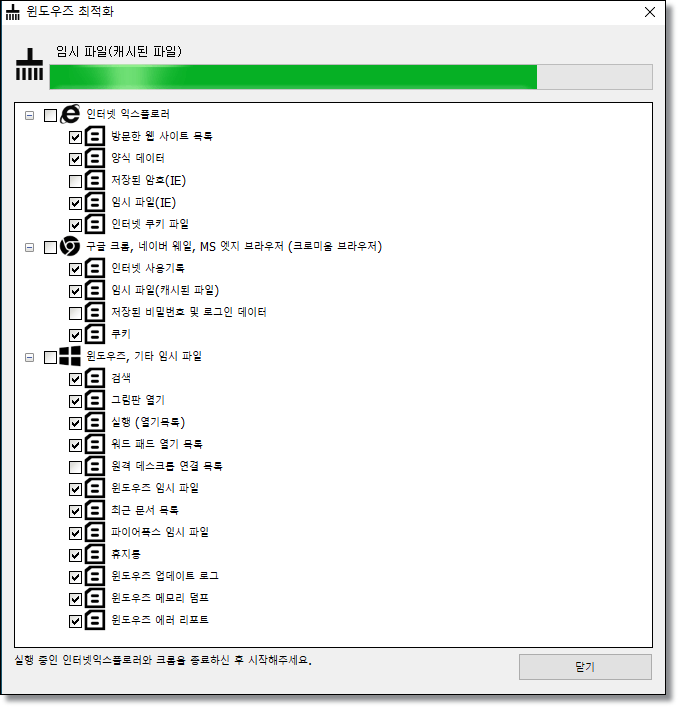
4. 최적화를 통해 삭제 및 수정된 파일의 목록을 보여줍니다. [닫기] 버튼을 클릭합니다. ▼
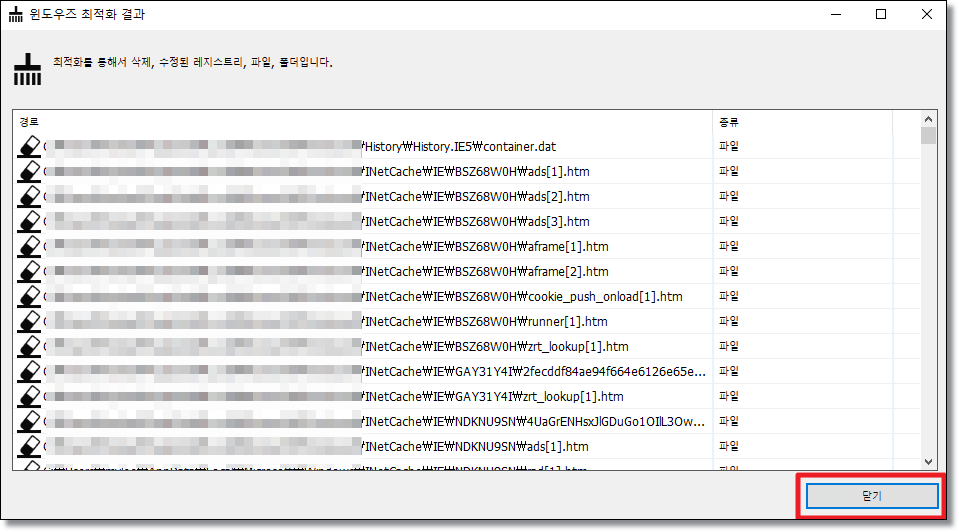
5. 윈도우즈 최적화가 완료되었습니다. [닫기] 버튼을 클릭합니다. ▼

✔ 이지클린 사용 방법 2 - 악성코드 검사
컴퓨터를 오래 사용하며 이런저런 프로그램들을 설치하다 보면 나도 모르게 악성코드가 설치되는 경우가 많습니다. 컴퓨터에 악성코드가 있을 경우 PC의 속도가 매우 느려집니다. 치명적인 악성코드일 경우 바이러스로 이어져 PC가 고장 나거나 해킹당할 우려가 있으므로 꼭 악성코드 검사를 주기적으로 해주어야 합니다.
1) [악성코드 검사] 버튼을 클릭합니다. ▼

2. 악성코드 검사가 진행됩니다. PC 사양과 설치되어있는 프로그램 수에 따라 시간이 오래 소요될 수 있습니다.

3. 검사가 완료되면 [수리] 버튼을 클릭합니다. ▼

4. 수리가 완료되었습니다. [확인] 버튼을 클릭합니다. ▼

✔ 이지클린 사용 방법 3 - 레지스트리 정리
레지스트리 정리는 컴퓨터 전문가가 아니면 사용자가 직접 할 수 있는 부분이 아닙니다. 윈도우 필수 레지스트리들이 있기 때문에 잘못 만졌다가 윈도우에 치명적인 문제가 생길 수 있습니다. 그래서 이지클린의 레지스트리 정리 기능을 활용해 편리하게 레지스트리를 정리하여 최적화된 PC환경을 만들 수 있습니다.
1. [레지스트리 정리] 버튼을 클릭합니다. ▼

2. 레지스트리 정리가 시작됩니다. ▼

3. 레지스트리 검사가 완료되면 [수리] 버튼을 클릭합니다. ▼

4. 필요 없는 레지스트리를 모두 정리하였습니다. [닫기] 버튼을 클릭합니다. ▼

위 절차대로 진행하시면 어렵지 않게 항상 쾌적한 환경에서 PC를 이용할 수 있습니다. 주기적으로 악성코드 검사, 레지스트리 정리, 윈도우즈 최적화를 진행하는 것을 권장드립니다. 이번 포스팅이 여러분들에게 도움이 되었으면 좋겠습니다. 더 나은 꿀팁으로 돌아오도록 하겠습니다. 감사합니다.
댓글